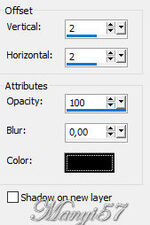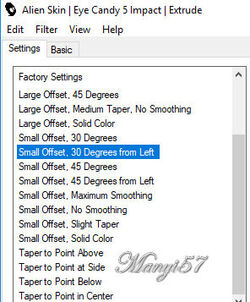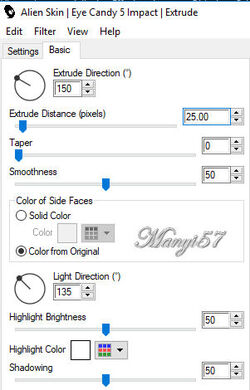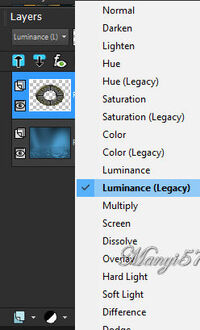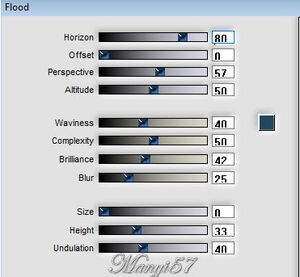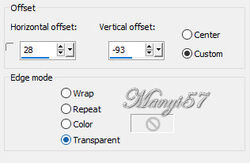-
Maeva
http://tutoriels-et-creations-joanne.eklablog.com/tag-maeva-p1321582

A leckét a Corel PSP X8 programmal készítettem,
a korábbi verziókkal is elkészítheted a képet.
Graphics Plus - Cross Shadow
Flaming Pear - Flexify 2
Flaming Pear – Flood
Factory Gallery C – Speed
Alienskin Eye Candy 5: Impact – Extrude
Simple - DiamondsHozzávalók itt:
Köszönjük, hogy a csodás tubét megossza velünk az alkotója..
Akkor kezdjük már is el, de ne felejtsd el rendszeresen menteni a munkád.
1: Lépés
Színpalettán az előtér színe: 22485e
2: LépésNyissuk egy 800/600pixeles üres lapot, majd színezzük ki az előtér színnel.
3: Lépés
Alkalmazzuk az ( Effects - Plugin - Graphics Plus - Cross Shadow)-ot, alapbeállítással.4: Lépés
Itt pedig az (Effects - Flaming Pear – Flood)-t alkalmazzuk.
5: Lépés
Élesítünk rajta az (Adjust - Sharpness – SharpenMore)-vel6: Lépés
Most pedig másoljuk be a felhős képet.
7: Lépés
Azután méretezzük át 130%-ra.8: Lépés
Alkalmazzuk a 4-ik lépést
az (Effects - Flaming Pear – Flood)-dal.9: Lépés
Új réteget hozzunk be, majd jelöljük ki azt.10: Lépés
Másoljuk be az erdő képet a kijelölésben, majd a kijelölést szüntessük meg.11: Lépés
Tükrözzük a réteget.
12: Lépés
Itt pedig az (Effects - Reflection Effects - Rototing Mirror ...)
13: Lépés
Alkalmazzuk az ((Effects - Factory Gallery C – Speed)-del.
14: Lépés
Hatások : geometriai.( effects, geometric, vertical perspective)-vel.
15: Lépés
Majd következik az az (Effects - Flaming Pear - Flexify 2)-vel.
16: Lépés
Alkalmazzuk az ((Effects – Distortion - Polar coordinates)-sel.17: Lépés
Adunk neki árnyékot az (Effects - 3D Effects - Drop Shadow)-val.
18: Lépés
Alkalmazzuk az (Effects - Plugin - Alienskin Eye Candy 5: Impact – Extrude)-vel.9kép
19: Lépés
állítsuk át a layerst (Legacy Luminance)-re az alábbiak szerint.20: Lépés
Élesítünk rajta az (Adjust - Sharpness – SharpenMore)-vel
21: Lépés
Vigyük az alábbi beállítással a helyére. (Effects - Image Effects –Offset..)-nel.22: Lépés
Alkalmazzuk az (Effects - Plugin - - Flaming Pear – Flood)-dot.
23: Lépés
Másoljuk be a nőt, mint új réteget.24: Lépés
Vigyük az alábbi beállítással a helyére. (Effects - Image Effects –Offset..)-nel.
25: Lépés
Élesítünk rajta az (Adjust - Sharpness – SharpenMore)-vel
26: Lépés
Adunk neki árnyékot az (Effects - 3D Effects - Drop Shadow)-val.
27: Lépés
Ismét alkalmazzuk az (Effects - Plugin - - Flaming Pear – Flood)-dot.
28: Lépés
Most beillesszünk Joanne névjegyét és a sajátunkat is.
29: Lépés
Rétegeket egyesítjük simítva, a ( Merge - Merge All)-al.30: Lépés
Keretet adunk hozzá a z (Image - Add Borders..)-el,2pixel fehére,30pixel előtér színe, 2pixel fehér.
32: Lépés
Varázspálcával jelöljük ki a 30pixel 22485e.
33: Lépés
Majd alkalmazzuk az egyszerű szűröt az (Effects – Plugin - Simple – Diamonds)-t.
34: Lépés
Mossuk el egy kicsit az (Adjust - Blur - Gaussian Blur) 5-tel.
35: LépésMajd az (Effects - 3D Effects - Inner Bevel)-lel.
36: Lépés
Kijelölést szüntetjük meg a (Selections - Select None)-vel.
37: Lépés
Mentjük Jpg-be majd elhozzuk megmutatni a csodálatos alkotásunkat.